lenovo进入bios设置u盘启动项
45baike
2023-06-22
65次阅读
当我们需要在Lenovo电脑中使用U盘进行启动时,我们需要进入BIOS设置,从而将U盘作为首先启动项来设置。本文将会详细介绍如何进入BIOS和如何设置U盘启动。
如何进入Lenovo BIOS
进入Lenovo BIOS的方法因电脑型号而异,但以下方法已被证实在大多数Lenovo电脑上可行:
首先,关闭电脑并连接好U盘。
按下电源开关启动电脑。
当电脑开始启动时,连续按下F1或F2功能键。如果F1或F2键不能进入BIOS设置,您可以尝试按下F12、Delete、Esc、Enter或Fn键。所以,您可以试着多按几个键,直到看到进入BIOS设置的画面。
现在,您已经成功进入Lenovo BIOS了。
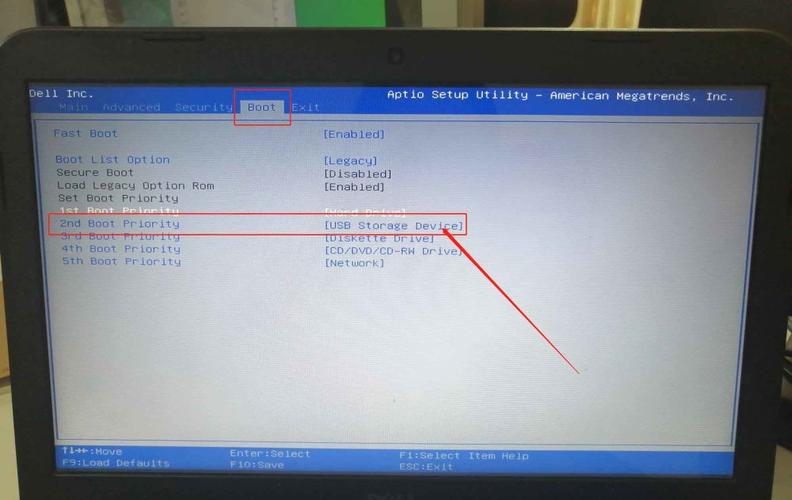
如何设置U盘启动
进入BIOS后,您还必须将U盘设置为首要启动项,才能在U盘中加载新的操作系统。下面是如何在Lenovo电脑上设置U盘启动的步骤:
在进入BIOS后,使用箭头键选择BOOT选项,并按下Enter。
现在,您将会看到可用于启动计算机的设备列表。使用箭头键选择U盘,并将其移动到列表的顶部,作为首要设备。
使用“+”和“-”键来调整设备的启动顺序,以确保首要启动项为U盘。
选中“Exit”选项,并按下Enter,以保存并退出BIOS设置。
在Windows系统中,您可以通过同时按下Ctrl + Alt+ Del快捷键重新启动计算机,然后您的计算机将会从U盘启动。
总结
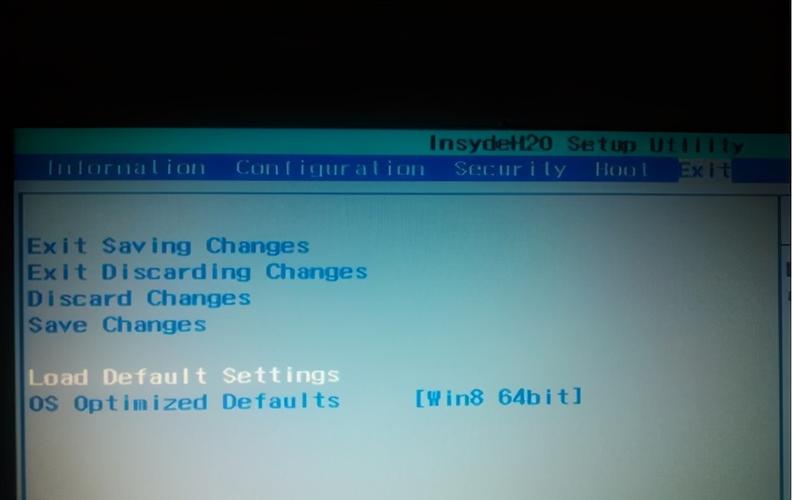
进入Lenovo BIOS并设置U盘作为首要启动项并不难。只需记住按下正确的键即可。如果您发现U盘仍无法正常启动,在返回BIOS设置后,请检查是否有另一个选项选择使用UEFI或Legacy启动模式。如果需要更多帮助,请向Lenovo官方网站寻求支持。

发表评论:
◎欢迎参与讨论,请在这里发表您的看法、交流您的观点。